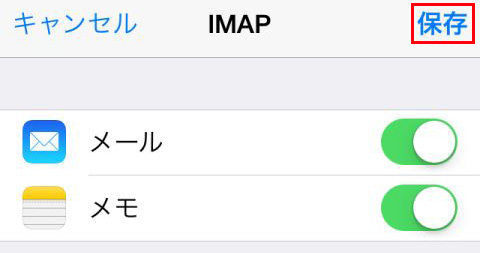※このページでは例として、AU のiPhone5を使用してご案内します。
お使いの機器によって、表示される画面や項目名が異なる場合があります。
設定手順
-
「設定」をタップします。
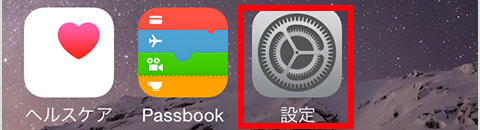
-
「メール/連絡先/カレンダー」をタップします。
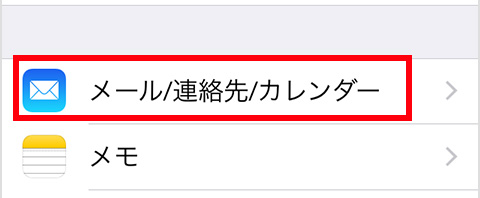
-
「アカウントを追加」をタップします。
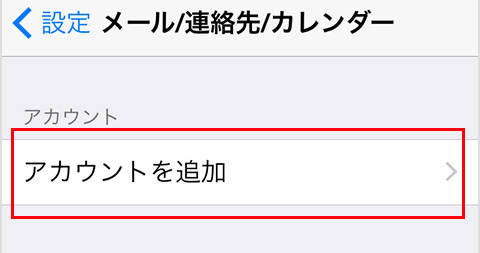
-
「その他」をタップします。
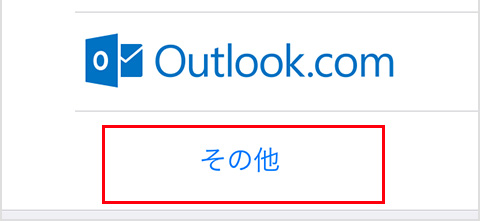
-
「メールアカウントを追加」をタップします。
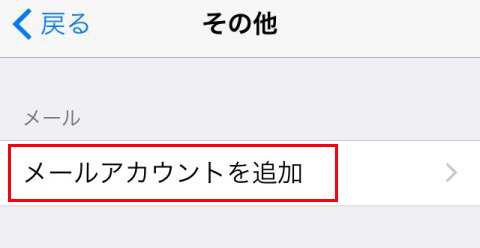
-
以下の情報を入力して[次へ]をタップします。
- 名前: 任意
- メール:メールアドレス (例:test@integre.co.jp)
- パスワード:パスワード
- 説明: 任意
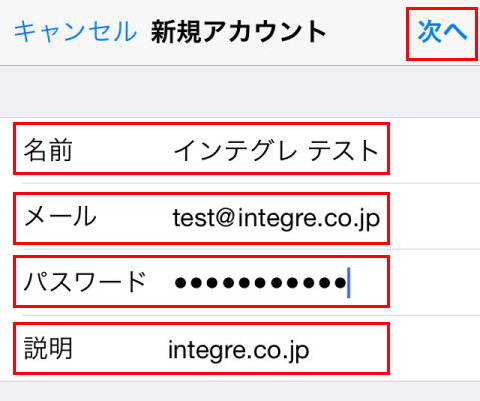
-
以下を入力して[次へ]をタップします。
(受信メールサーバ・送信メールサーバとも同じ内容を入力します。)- ホスト名:メールサーバ名(例:xxxx.secure.ne.jp)
- ユーザ名:メールアドレス (例:test@integre.co.jp)
- パスワード:パスワード
- ※IMAPが選択されていなければ、タップしてIMAPを選択します・
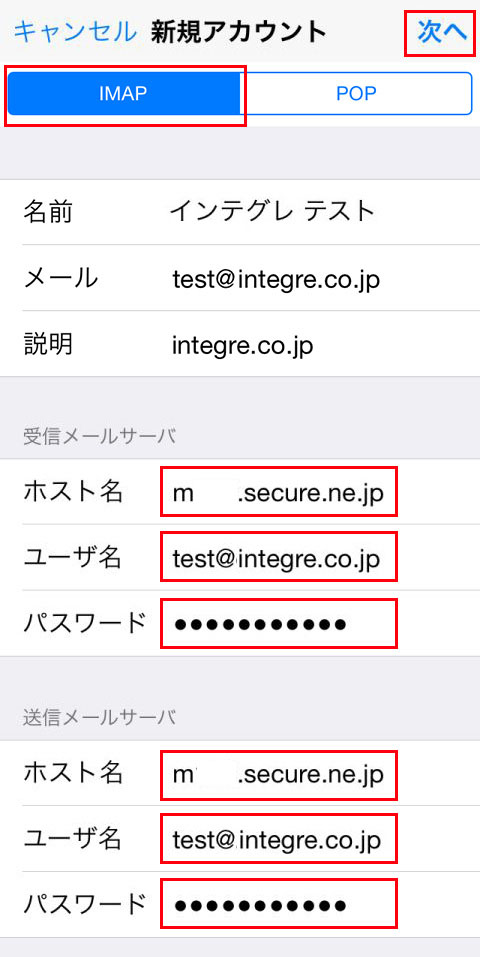
-
[保存]をタップします。